
Comment ouvrir un fichier HEIC sous Windows 10/11 : guide étape par étape (2025)

Si vous possédez un PC Windows et un iPhone ou un iPad, vous avez peut-être eu besoin d'ouvrir des fichiers HEIC sur un PC Windows et trouvé la tâche difficile. Par défaut, les iPhones et iPads enregistrent les photos au format HEIC. Si ce nouveau format est facile à ouvrir sur un Mac ( Comment ouvrir des fichiers HEIC sur Mac ), il l'est moins sous Windows en raison de son incompatibilité avec le système d'exploitation.
Vous pouvez bien sûr enregistrer des images au format JPEG ou PNG sur votre iPhone ou iPad, au lieu d'utiliser le format HEIC, mais cela nécessite de régler les paramètres de votre appareil photo au préalable. Si vous préférez ne pas modifier les paramètres de votre appareil photo, nous avons compilé quatre méthodes simples pour ouvrir des fichiers HEIC sous Windows 10/11.
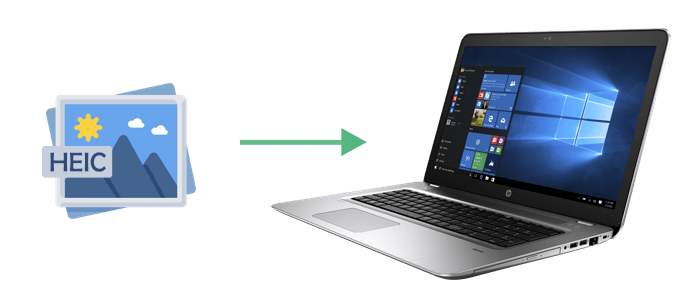
Dans la plupart des cas, vous pouvez ouvrir les fichiers HEIC sous Windows 10 ou 11 en double-cliquant simplement dessus. L'application Photos ou Paint devrait ouvrir automatiquement l'image. Suivez ces étapes :
Étape 1 : recherchez la photo HEIC que vous souhaitez afficher, faites un clic droit dessus et sélectionnez « Ouvrir avec » > « Photos ».
Étape 2 : si l'application Photos ne parvient pas à ouvrir le fichier, elle affichera un message du type « L'extension vidéo HEVC est requise pour afficher ce fichier ».

Étape 3 : Vous serez invité à télécharger l'extension HEVC ou HEIF depuis le Microsoft Store. Installez l'outil requis, puis essayez à nouveau d'ouvrir la photo.
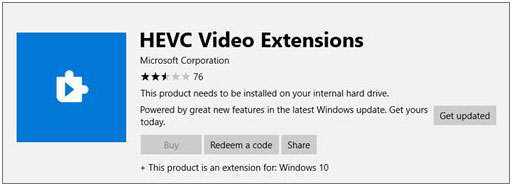
Si l'application Photos ne fonctionne pas pour vous, essayez d'utiliser Adobe Photoshop après avoir installé les extensions HEIF et HEVC depuis le Microsoft Store (comme mentionné dans la méthode 1).
Pour ouvrir les fichiers HEIC dans Photoshop, suivez ces étapes :
Étape 1 : ouvrez Adobe Photoshop sur votre PC Windows et chargez une image courante comme JPG ou PNG.
Étape 2 : Accédez au menu « Edition », sélectionnez « Préférences » et choisissez « Camera Raw ».
Étape 3 : Dans les paramètres, activez l’option « Ouvrir automatiquement tous les fichiers JPEG et HEIC pris en charge ».

Après avoir effectué ces modifications, redémarrez Photoshop et essayez à nouveau d’ouvrir votre photo HEIC.
Pour afficher les fichiers HEIC, vous pouvez lire l’article suivant pour en savoir plus sur les visionneuses HEIC.
[Revue complète] Top 12 des visionneuses HEIC sur ordinateur en 2025Points forts du convertisseur HEIC Coolmuster :
Comment utiliser Coolmuster HEIC Converter pour ouvrir les fichiers HEIC sous Windows :
01 Téléchargez et installez le logiciel HEIC Converter sur votre PC Windows . Lancez-le et cliquez sur « Ajouter HEIC » pour importer les fichiers HEIC dans le programme. Vous pouvez également les glisser-déposer directement dans le programme.
Si les fichiers HEIC sont dans votre iPhone, vous devez connecter votre iPhone à l'ordinateur avec un câble USB et aller dans « Ce PC\Nom de l'appareil\Stockage interne\DCIM » pour trouver les fichiers HEIC. (Comment transférer des photos HEIC de l'iPhone vers le PC ?)

02 Toutes vos images HEIC seront répertoriées dans l'interface. Choisissez les fichiers à convertir. Sélectionnez un format d'exportation (JPG/JPEG ou PNG), cliquez sur « Conserver les données Exif » et définissez un chemin de sortie.

03 Une fois tous les paramètres définis, cliquez sur « Convertir » pour lancer la conversion. Après un court instant, vous pouvez sélectionner « Ouvrir le dossier » pour rechercher et visualiser les fichiers convertis.

Tutoriel vidéo :
Si vous préférez ne pas installer de logiciel, il existe des outils en ligne gratuits qui vous permettent de convertir des images HEIC en JPG . Notez que certains de ces services peuvent nécessiter une inscription ou un abonnement pour un accès complet.
Voici un exemple utilisant zamzar.com :
Étape 1 : Accédez à zamzar.com . Glissez-déposez vos images HEIC dans la fenêtre ou cliquez sur « Choisir des fichiers » pour les télécharger.

Étape 2 : Cliquez sur le bouton « Convertir en », sélectionnez JPG comme format de sortie et cliquez sur « Convertir maintenant » pour lancer la conversion.
Étape 3 : Une fois la conversion terminée, cliquez sur le bouton « Télécharger » pour enregistrer les fichiers convertis sur votre ordinateur.
Q1 : Comment ouvrir les fichiers HEIF sous Windows ?
Pour ouvrir les fichiers HEIF sous Windows , la méthode la plus simple consiste à télécharger les extensions d'image HEIF depuis le Microsoft Store. Une fois installées, vous pouvez visualiser les images HEIF via l'application Photos Windows .
Q2 : Puis-je simplement renommer HEIC en JPG ?
Malheureusement, renommer un fichier « .heic » en « .jpg » ne fonctionnera pas. Le format de fichier reste HEIC et votre appareil le reconnaîtra toujours comme tel. Pour convertir correctement votre fichier HEIC en JPG, suivez les étapes mentionnées précédemment.
Q3 : Est-il utile de convertir HEIC en JPG ?
Oui, la conversion de HEIC en JPG peut en valoir la peine en fonction de vos besoins.
Donc, si vous n'avez pas de problèmes de compatibilité, vous pouvez vous en tenir au format HEIC, mais la conversion en JPG peut vous aider si vous avez besoin d'un support plus large.
Voilà pour l'ouverture des fichiers HEIC sous Windows 10/11 ! Suivez simplement les étapes de ce guide. Si vous souhaitez convertir des fichiers HEIC vers un format plus courant, Coolmuster HEIC Converter est un excellent choix. Il vous permet de convertir des images HEIC en JPG, JPEG ou PNG sans perte de qualité. Grâce à cet outil, vous n'aurez plus à vous soucier des problèmes de compatibilité.
Nous espérons que ce guide vous a été utile et facile à suivre !
Articles connexes:
[Résolu] Comment ouvrir les fichiers HEIC sur Android sans effort ?
Comment ouvrir des fichiers HEIC dans Photoshop ? [Guide rapide et facile]
Comment convertir un fichier HEIC en JPG sur un PC Windows 11/10/8/7





